1、VirtualBox的下载:1)在百度搜索“VirtualBox mac版”,或者输入网址:download.virtualbox.org/virtualbox/ 下载安装,具体如下图

2、2)下载完成,双击文件,即可安装,具体如下图
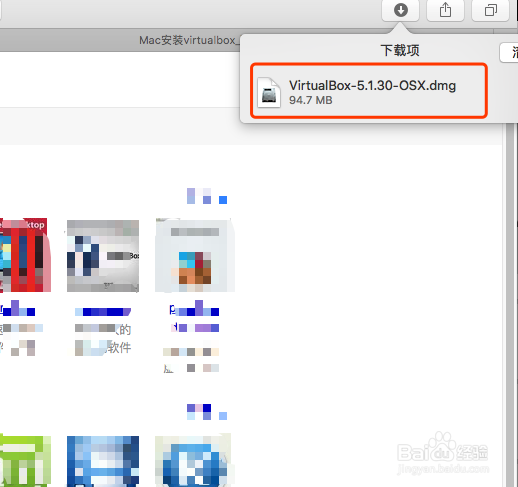
3、VirtualBox的安装:1)双击安装图标,进行安装,如跳出弹框,“继续”即可,具体如下图


4、2)在安装面板,点击“继续”,设置安装路径等,不需要的话“安装”即可,具体如下图
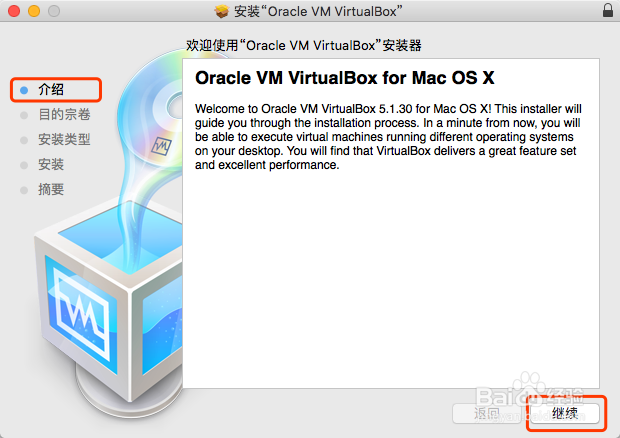

5、3)弹出框上,输入用户密码,授权安装,具体如下图

6、4)系统自行安装,等待不久,就会安装完成,具体如下图


7、5)在应用里面,即可找到刚才安装的“VirtualBox”,双击即可打开应用,具体如下图

8、到此,《Mac 实用教程 之 VirtualBox虚拟机下载安装教程》讲解结束,谢谢
